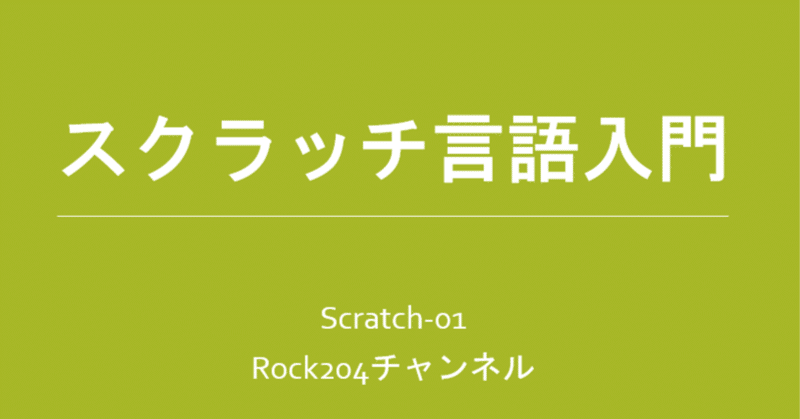
スクラッチ言語入門
こんにちはロック204チャンネルです。
今回の動画よりプログラミング初心者を対象にスクラッチ言語シリーズ講座を開始します。
第1回目は「スクラッチ言語入門」と題しお送りします。
この動画の内容はスクラッチ言語の概要
そしてスクラッチエディタの使用方法について解説します。
この動画の内容はスクラッチ言語の概要
そしてスクラッチエディタの使用方法について解説します。
最初にスクラッチ言語の概要を見て行きましょう。
このスクラッチ言語は2006年 米国MITメディアラボのミッチェル・レズニック教授のプロジェクトにより開発されました。
この言語の特徴は、子どもが学びやすい初心者用プログラム環境となっています。
スクラッチ言語を使用して自らプログラムを作ることにより、プログラミングの基礎概念を学べるようになっています。
またスクラッチで作成したアルゴリズムは他のコンピューター言語への書き写しが可能となっていて、C言語など高度なプログラミングへの応用もできます。

Scratchの特徴について説明します。
Scratchは、8歳から16歳を対象としたビジュアルプログラミング言語です。
直感的な操作性
Scratchは、カラフルなブロックをドラッグ&ドロップで組み合わせるだけでプログラムを作成することができます。プログラミングの知識がなくても、感覚的に操作して、ゲームやアニメーションなどの作品を作成することができます。
多言語対応
Scratchは、70以上の言語に対応しています。日本語、英語、中国語、スペイン語など、世界中のユーザーがScratchを利用することができます。
無料
Scratchは、無料で利用することができます。インターネットに接続できる環境があれば、誰でもScratchでプログラミングを楽しむことができます。

Scratchは以下のメリットがあります。
プログラミングの基礎を学ぶことができる
Scratchは、プログラミングの基礎を学ぶのに最適な言語です。Scratchでプログラミングを学ぶことで、論理的思考力や問題解決能力、創造力などのスキルを身につけることができます。
異文化交流ができる
Scratchは、多言語に対応しているため、世界中のユーザーと交流することができます。Scratchで作品を共有することで、異文化理解やコミュニケーション能力を高めることができます。
プログラミングの楽しさを知ることができる
Scratchは、プログラミングの楽しさを知ることができる言語です。Scratchでゲームやアニメーションなどの作品を作成することで、プログラミングの面白さに触れることができます。
Scratchは、プログラミングの学習だけでなく、創造性やコミュニケーション能力の向上にも効果的な言語です。Scratchでプログラミングを楽しむことで、将来に役立つスキルを身につけることができるでしょう。
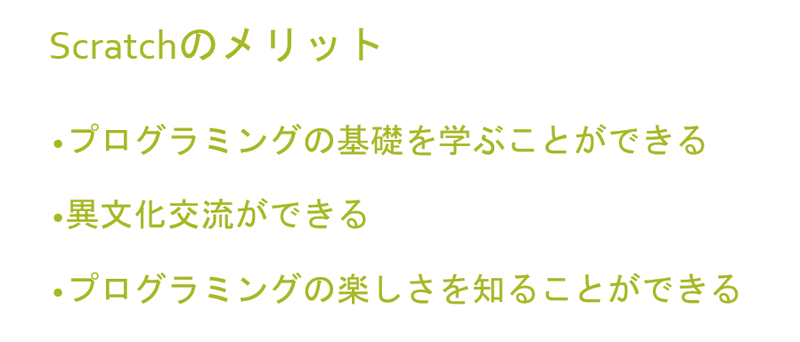
それではスクラッチエディターの使用方法について説明します。
スクラッチのプログラミング開発環境には2つあります。
一つはブラウザを使用して、その中でプログラムを作っていく環境です。
もう一つの方法は デスクトップ版の専用アプリをダウンロードし、インストールして使用する方法になります。
この方法では、インターネットに接続しなくても使用できますがインストールしたPCのみでの使用に限定されることや
バージョンの違いによっては画面の見え方が違ってきますので、
この講座ではインターネット環境があればすぐに使用できるブラウザを使用した方法で解説して行きます。
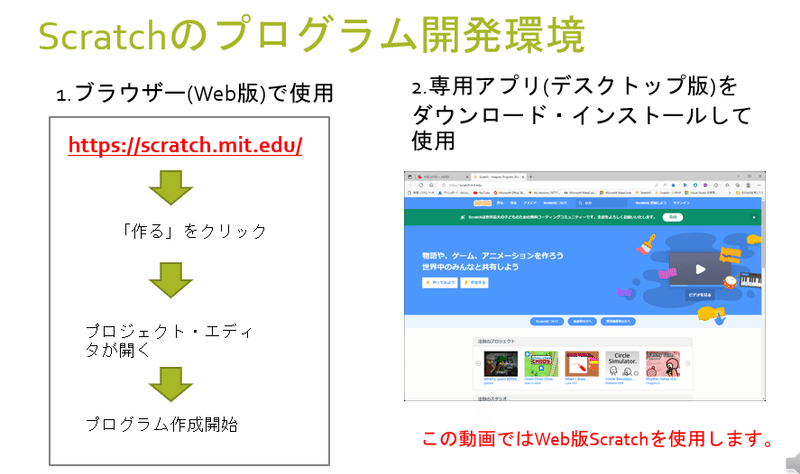
最初にスクラッチIDを作りましょう。
IDを作るメリットは 自分のプログラムを クラウド上に保存することができます。
また 他の人とプログラムを共有することができますのでぜひIDを作成してください。
作成手順は 最初にスクラッチのホーム画面に移動します。
画面に表示されたアドレスから入ってください。
そして「サインイン」 の隣にある「スクラッチに参加しよう」をクリックしてください。
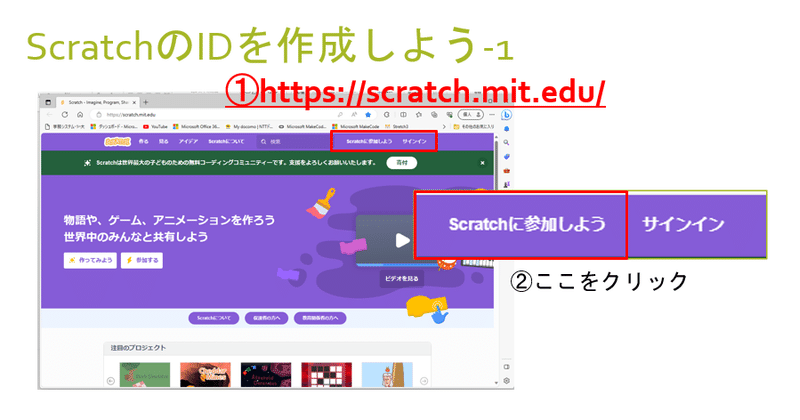
次にユーザー名とパスワードを作成します。
そして次へを押して 「どこに住んでいますか」の欄ではjapanを選択してください。
そして次は「いつ生まれましたか」のところは月と年を入れましょう。
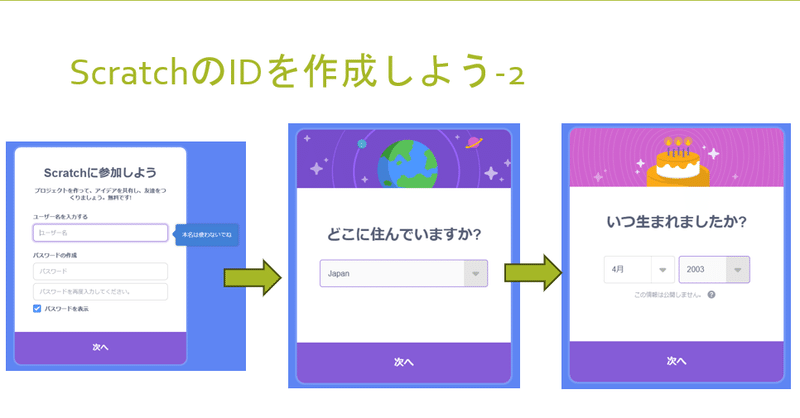
その次の画面では性別を選択し、すぐ連絡が取れるメールアドレスを入れてください。
IDが登録されたら スクラッチの管理団体より 登録したメールアドレスに確認メールが届きますので、 それをチェックしてください。
これでID登録が終わります。
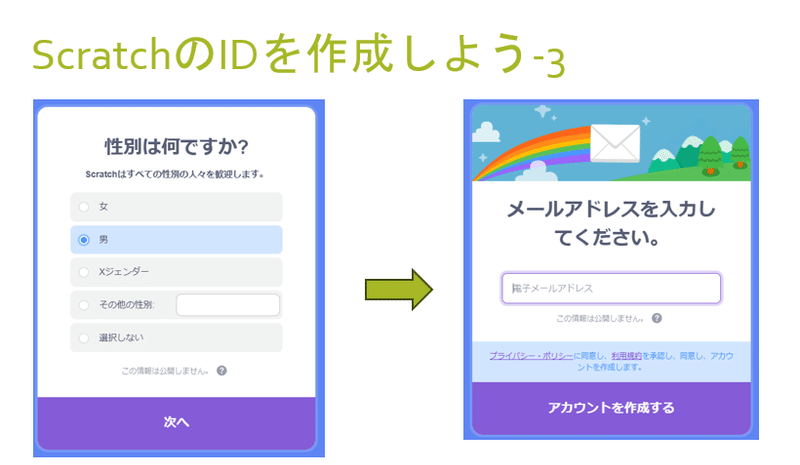
スクラッチの編集画面について説明します。
この画面をプロジェクトエディターといいます
左から「カテゴリー」、その隣が カテゴリーで選ばれたブロックが表示される「ブロックパレット」
そしてその右はプログラムを書くエリアです。「スクリプトエリア」と言われます。
右上の領域が「ステージ」と言われる実行画面になります。
その下が スプライトの属性 を表示する部分
そして、その下には「スプライトリスト」と言われるものがあります。
右下のところに ステージと書かれたものがあります。 ここには背景を登録することができます。
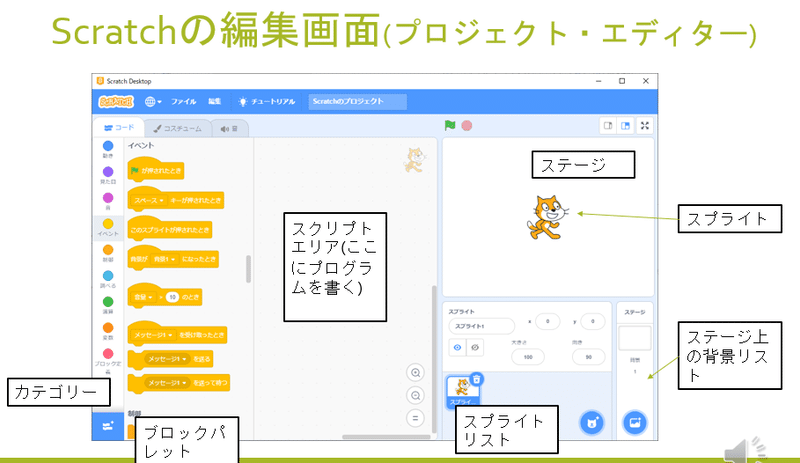
それではスクラッチの基本的プログラムの構造について見て行きましょう。
このプログラムを構成する1つ1つのブロックのことを「スクリプト」といいます。
スクリプトとは 台本、 脚本などのことを示すようですが スクラッチ言語においては簡単な命令を実行するブロックのことをいいます。
プログラムの実行開始は「イベントハンドラー」と言われるものによって行われます。
イベントハンドラーとは、何かの出来事、例えば「グリーンフラッグが押されたとき」、「メッセージを受け取ったとき」、「スペースキーが押されたとき」などの事象が発生したときを契機としてプログラムの実行を行うものです。
このイベントハンドラーによりプログラムの実行が開始されると、プログラムは基本的に上から下へとスクリプトが 実行されていきますが、制御ブロックと言われるプログラムの向きを変えることができるものもあります。
この図では「10回繰り返す」というブロックが用いられています。
このブロック内のスクリプトは繰り返しのたびに実行されます。
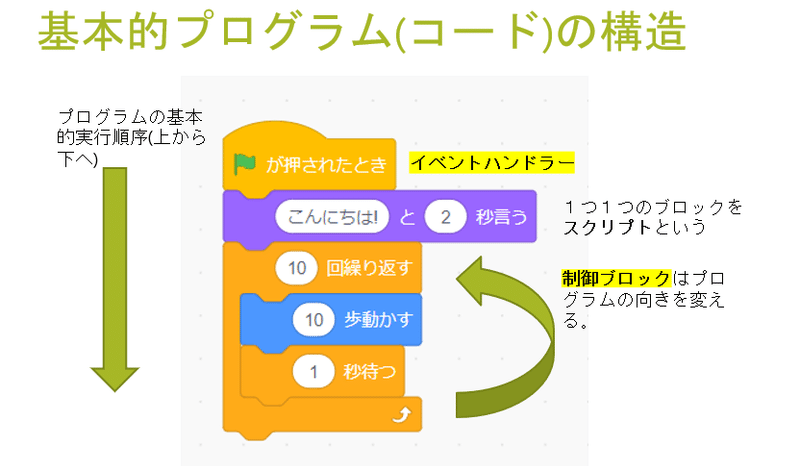
スクラッチにおいてはプログラムはどこにかかれるのでしょうか。
それはオブジェクトと言われるものの中に書かれます。
このスクラッチ言語においてはオブジェクトは スプライト、ステージなどのことをいいます。
左の図ではスプライト1の猫のキャラクターに プログラム①を記述し
またスプライト・ アビーには別のプログラム②を書くことができます。
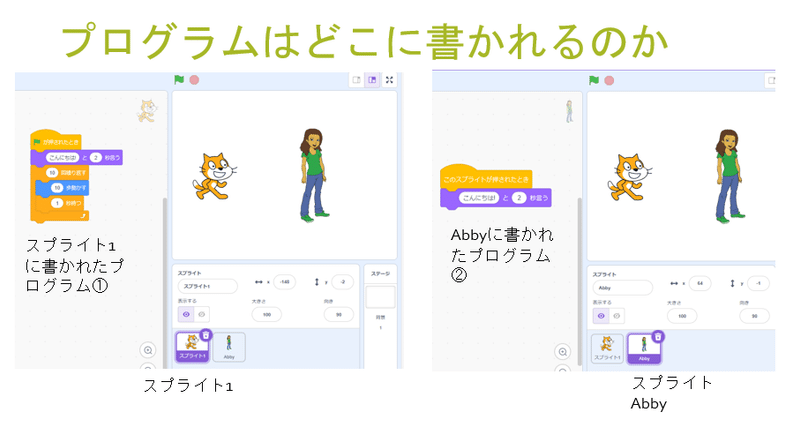
一般的にプログラムの実行開始は グリーンフラッグを押すことによって開始されます。
別のパターンとしては、各ブロックをクリックすることによっても 単独にプログラムを実行することができます。
プログラムを途中で停止したい場合はグリーンフラッグの横の 赤い停止ボタンを押します。
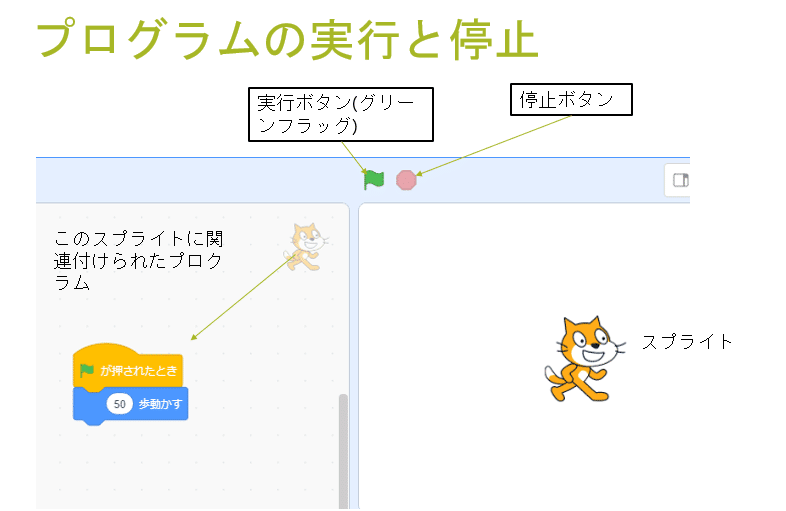
まとめ
今回はスクラッチ言語の概要とスクラッチエディターの使用方法について解説しました。
スクラッチ言語は、子供用のプログラミング学習に取り入れられていますが、プログラムを再学習したい大人においても入門用学習教材として非常に優れたものだと思います。
またmicro:bitなどとも組み合わせて使用することもできIoTの学習にも活用できます。
この講座ではこれらの応用的な利用方法についても解説していきます。
この記事が気に入ったらサポートをしてみませんか?
